电脑打印错误是日常办公中常遇到的问题,它会浪费不必要的时间和资源。为了帮助大家解决这个问题,本文将介绍一些有效的方法来终止电脑打印错误,提高工作效率。
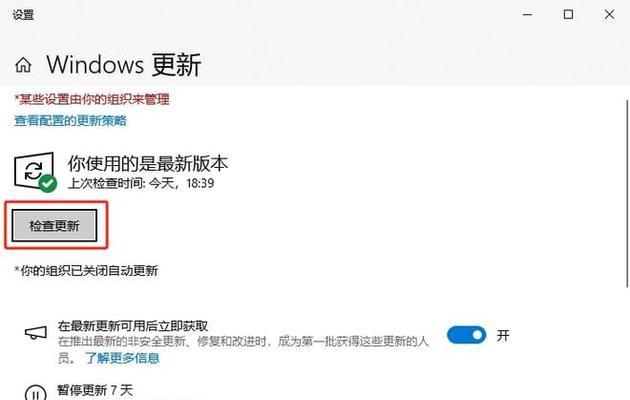
一、检查打印机状态
检查打印机是否正常连接电脑,并且纸张、墨水或者碳粉是否充足,避免因为这些常见问题造成打印错误。
二、取消打印任务
在电脑任务栏上找到“打印机”图标,右键点击选择“查看打印队列”,然后选择“取消所有文件”的选项,即可终止当前所有正在打印的文件。
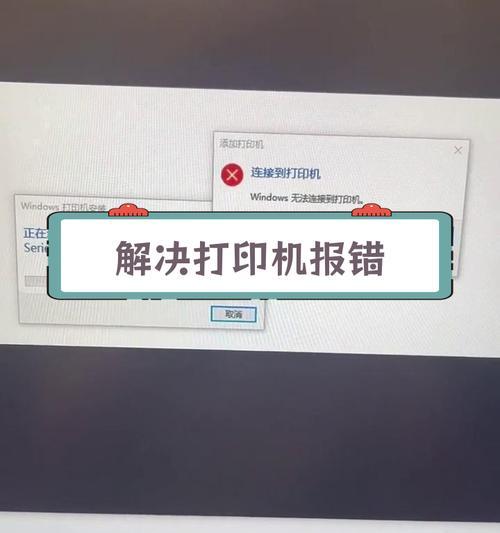
三、暂停和恢复打印任务
如果需要中途暂停打印,可以在“查看打印队列”中右键点击选中的文件,选择“暂停打印”,然后再次右键点击,选择“恢复打印”,即可重新开始打印任务。
四、重新安装打印机驱动
有时候打印错误可能是由于打印机驱动程序问题导致的,可以尝试重新安装驱动程序,方法是在“设备管理器”中找到对应的打印机,右键点击选择“卸载设备”,然后重新安装最新版本的驱动。
五、检查网络连接
如果使用网络打印机,检查电脑与打印机之间的网络连接是否正常,确保网络稳定,避免因为网络问题导致打印错误。
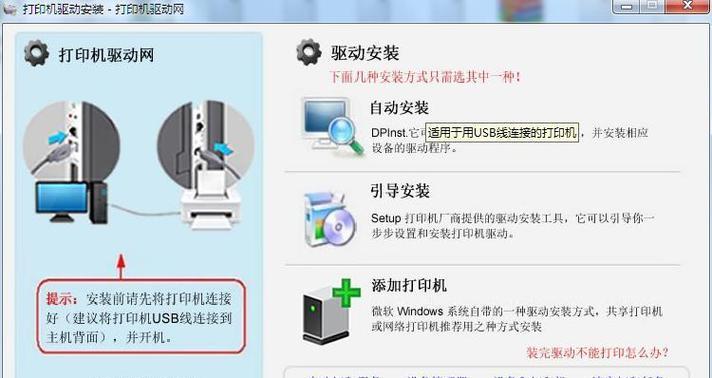
六、清理打印机缓存
打印机缓存可能会导致打印错误,可以在“查看打印队列”中选择“打开打印机”,然后点击“打印机”菜单中的“取消所有打印文件”,清空打印机缓存。
七、重启打印机和电脑
有时候简单的重启操作可以解决打印错误问题,先关闭电脑再关闭打印机,然后重新启动电脑和打印机。
八、检查打印设置
确保电脑上的打印设置与实际需求相符,例如纸张尺寸、打印质量等,避免因为设置不当导致打印错误。
九、更新打印软件
更新打印软件可以修复已知的打印错误问题,保持软件与系统的兼容性,提高打印的稳定性和效果。
十、联系技术支持
如果以上方法仍然无法解决打印错误问题,建议联系打印机品牌的技术支持部门,寻求专业的帮助。
十一、备份文件
在尝试修复打印错误之前,建议先将待打印的文件进行备份,以防修复过程中文件丢失或损坏。
十二、升级打印机固件
某些打印机需要定期升级固件才能保持稳定性,可以查找对应的官方网站下载最新的固件进行升级。
十三、检查电源和连接线
确保打印机和电脑的电源以及连接线都是正常的,避免因为电源或连接线故障导致打印错误。
十四、调整打印队列优先级
在“查看打印队列”中可以调整打印文件的优先级,将重要文件设置为高优先级,确保它们能够优先打印。
十五、定期保养打印机
定期清洁打印机喷头、轨道和滚筒等部件,保持打印机的良好状态,减少打印错误的发生。
通过检查打印机状态、取消任务、重新安装驱动、调整设置等方法,我们可以有效地终止电脑打印错误。同时,定期保养打印机、更新软件和固件等措施也可以预防打印错误的发生,提高工作效率。请大家根据具体情况选择合适的方法,解决电脑打印错误问题。

大姨子是与自己关系亲近且重要的家庭成员,在与大姨子相处时,我们希望能...

在这个科技创新不断加速的时代,折叠屏手机以其独特的形态和便携性吸引了...

在智能穿戴设备日益普及的今天,OPPOWatch以其时尚的设计和强...

当你手握联想小新平板Pro,期待着畅享各种精彩应用时,如果突然遇到安...

当华为手机无法识别NFC时,这可能给习惯使用NFC功能的用户带来不便...